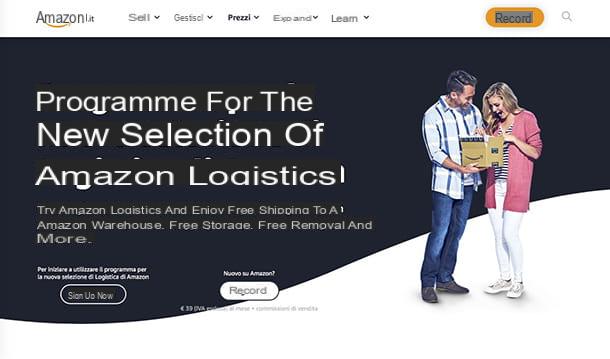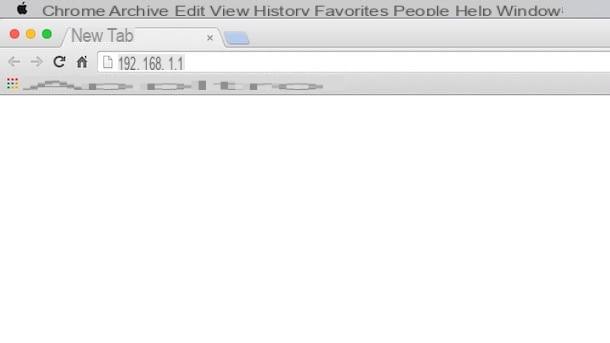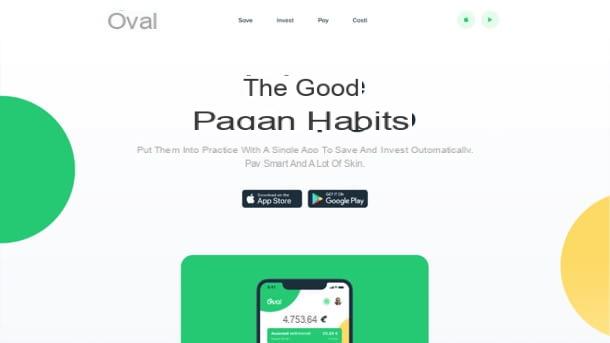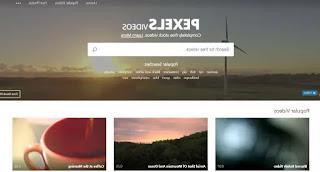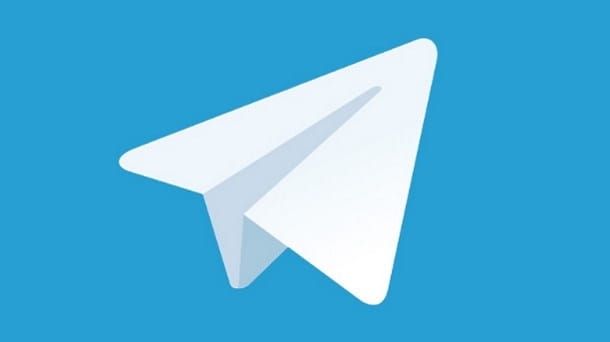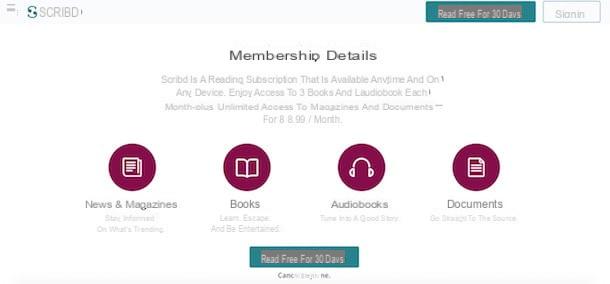De vez em quando, é uma boa ideia fazer uma boa redefinição das configurações do navegador para redefini-las e limpar o lixo que enche o cache, o que, a longo prazo, pode tornar a navegação mais lenta.
De vez em quando, é uma boa ideia fazer uma boa redefinição das configurações do navegador para redefini-las e limpar o lixo que enche o cache, o que, a longo prazo, pode tornar a navegação mais lenta.Obviamente, antes de fazer o reset é aconselhável salvar seus favoritos para não perdê-los e localizá-los após o reset ou após uma nova instalação.
Sempre que você instala ou redefine um navegador como Google Chrome, Edge o Firefox, sempre há alguns configurações a serem alteradas para tornar a navegação na internet mais fácil, rápida, segura e prática.
Configurações para alterar no Google Chrome
Na primeira inicialização após uma redefinição ou após uma nova instalação, o Chrome é rápido, ágil e sem atrasos.Mantê-lo tão rápido torna-se, na realidade, quase impossível se você o usar em plena capacidade explorando todas as funções, adicionando a barra de favoritos e, acima de tudo, se você instalar muitas extensões.
Vimos, em outro artigo, que para agilizar o Google Chrome se lento ou pesado é aconselhável desinstalar ou desabilitar extensões não utilizadas, mantendo 10 ou no máximo 15 ativas, sem ultrapassar este limite.
Com mais de 15 extensões instaladas, o Chrome pode se tornar um verdadeiro paquiderme, especialmente se você mantiver muitas abas abertas.
Para desabilitar ou desabilitar as extensões do Chrome, você pode ir para a página de extensões pressionando o botão com três linhas no canto superior direito e depois em Outras ferramentas.
Assim que as extensões forem corrigidas, abra as Configurações do Chrome e altere as seguintes opções, de cima para baixo:
- Faça login com uma conta do Google para sincronizar os próprios favoritos, extensões, histórico e configurações (portanto, após cada nova instalação ou reinicialização, tudo o que você precisa fazer é fazer login com a conta para encontrar tudo como estava antes).
- Mude a opção No arranque para continuar de onde parou para não perder as guias abertas se fechar acidentalmente o Chrome.
Observe, entretanto, que o Chrome tem a função de restaurar as guias abertas se travar.
Esta opção também pode ser deixada na página "nova guia" para abrir o Chrome mais rapidamente; então, instalando uma extensão para salvar as guias abertas, você poderá reabrir os sites que estava visitando a qualquer momento.
- Debaixo aspetto, certifique-se de ativar o botão da página inicial e o botão da barra de favoritos, que é muito útil ter sempre à vista.
- Debaixo Pessoas, ative o acesso como convidado, para estar pronto quando algum amigo ou colega usar nosso computador e quiser navegar com o Chrome, para não permitir que vejam nossos favoritos e os sites que visitamos.
A funcionalidade está, por enquanto, apenas no Chrome beta e a escolha de navegar como visitante é feita clicando no seu nome ou no ícone no canto superior direito e depois em Alterar pessoa.
- Abra o Configurações avançadas e verifique as opções na seção Privacidade.
Nesse sentido, escrevi um guia sobre as opções de privacidade e segurança do Chrome, explicando-as uma por uma.
Pessoalmente, mantenho todos ativados porque não tenho muita privacidade para proteger, mas se você estiver preocupado, recomendo pelo menos habilitar o controle de phishing e malware.
- Na seção Senhas e formulários as opiniões se misturam, há quem confia e quem não confia.
Eu pessoalmente recomendo ativar o salvamento de senha e o preenchimento automático de formulários, o que é realmente útil, a menos que você use um gerenciador de senhas separado como o Lastpass.
- Já falamos sobre o Google Cloud Print, alguns podem achar útil, outros não, dependendo das necessidades.
- As configurações mais recentes de Sistema no Chrome, eles devem ser ativados por padrão, embora você possa escolher: a aceleração de hardware permite que você veja sites com animações gráficas, mas pode desacelerar o navegador enquanto mantém o Chrome em execução em segundo plano acelera a inicialização e permite que você receba notificações de extensões mesmo se o navegador estiver fechado.
Configurações para alterar no Firefox
O discurso sobre extensões já feitas para o Chrome, vale também para o Firefox, então é melhor não exagerar.Para acessar as configurações, pressione as três linhas no canto superior direito e depois o botão Opções.
- Na guia Geral, você pode decidir carregar as últimas guias abertas na inicialização ou na página inicial.
- Em Sheets, certifique-se de que a opção de abrir novas janelas em uma nova guia esteja ativada e acione o aviso ao fechar várias guias, o que é bastante enfadonho.
- A Configurações de privacidade e segurança do Firefox foram explicados em outro artigo e podem ser deixados como estão.
- Na seção senha, você pode decidir se lembra as senhas inseridas, o que é muito conveniente, ou não se tiver medo de que possam ser espionadas por outras pessoas.
- A função sincronização no Firefox permite sincronizar dados, favoritos e histórico para que você possa encontrar tudo em outros computadores ou smartphones e tablets.
O guia para sincronizar o Firefox no PC e no celular está em outro artigo.
- As opções Avançado e geralmente não é necessário tocá-los.
- O Firefox também possui opções de personalização para escolher quais botões ver na barra principal na parte superior.
Em outro artigo, você pode ler o guia para personalizar a interface do Firefox.
Configurações para alterar no Edge
Pressione o botão de engrenagem no canto superior direito e altere as configurações que, mesmo se organizadas de forma diferente, são as mesmas do Chrome.- Na guia Geral, mude a página inicial para www.google.it ou outro site favorito e clique no botão Guias para desativar a opção de agrupamento, que pessoalmente considero inconveniente.
- Feche as opções e sempre a partir do botão de engrenagem abra o gerenciador de complementos para mudar o motor de busca padrão (na seção do provedor de pesquisa, clique em localizar outros provedores abaixo) substituindo o Bing da Microsoft pelo Google Portugal.